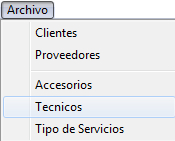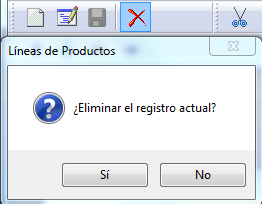FacilServTec/Archivo/Técnicos
Técnicos
En la Barra de Títulos del Menú Principal del Sistema, hacer clic sobre el titular “Archivo” y luego en el Subtitulo “Técnicos”.
La ventana Técnicos muestra dos cuadros el primer cuadro, en su columna izquierda muestra un campo informativo de datos de Técnicos.
Para buscar un Técnico digitamos en el campo Nombre: los primeros caracteres referente al “Código” o “Nombre” del cliente; veremos que la lista inferior se ira posesionando y nos mostrara el “Nombre” o “Código” buscado. En el caso de no ubicar la denominación buscada, podemos pasar a crearlo.
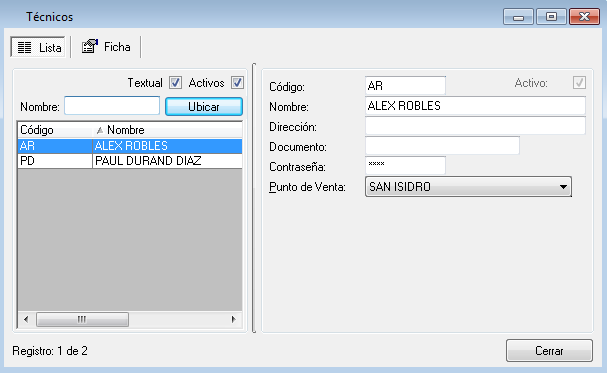
Para agregar, Modificar o Eliminar un Tipo de Servicio del sistema, debemos utilizar el grupo de iconos que se muestra en la parte superior izquierda de nuestra pantalla.
De izquierda a derecha tenemos los iconos: nuevo, modificar, grabar y eliminar. Como se aprecia en la figura, al presionar uno de los íconos, éste cambia aun tono de color más visible.
¿Cómo se ingresan Técnicos Nuevos?
Empezamos con darle clic al ícono nuevo y automáticamente nos mandará a la pestaña [Ficha].En el cuadro derecho nos mostrara varios campos de texto para ser llenados con datos de los “Técnicos”: Código, Nombre, Dirección, Distrito, Documento, Terminando el llenado, buscamos el icono del Diskette, hacemos clic en ella, para que quede grabado e ingresado al sistema.
Otra forma de hacer un ingreso, modificar o eliminar es mediante la selección de "Registro" en la barra de títulos del Menú.
Seleccionando la acción que se desea.
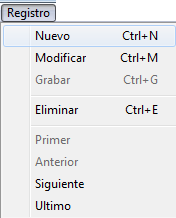
También podemos utilizar estas acciones mediante el uso de combinación de teclas e ingresarlas:
Nuevo : Ctrl + N
Modificar : Ctrl + M
Grabar : Ctrl + G
Eliminar : Ctrl + E
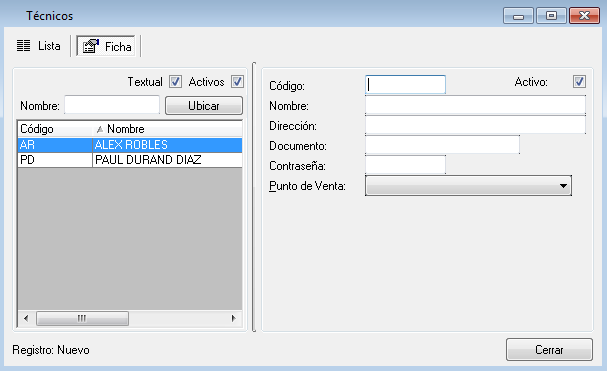
¿Cómo Modificar Datos de Técnicos?
Para la modificación de datos de Técnicos, previamente se debe señalar el nombre del Técnico que se ubica en el cuadro de la izquierda de la ventana “Técnico”, este se iluminará con fondo azul, luego buscamos el icono de “Modificar” el que también se encuentra en la parte superior izquierda, hacemos las modificaciones, luego buscamos el icono del diskette”, hacemos clic en él, para que quede grabado e ingresado al sistema.
¿Cómo Eliminar datos en “Técnicos” del Sistema?
Para eliminar datos de Técnico, primero buscamos el nombre del Técnico en la relación ubicada en el lado izquierdo bajo la columna “Nombre”, segundo, lo indicamos con el puntero del Mouse, hacemos un clic sobre él, de inmediato se iluminara de un fondo color azul, tercero buscamos el icono “Eliminar en la parte superior izquierda, le pulsamos un clic, de inmediato el sistema nos pide una confirmación: ¿Eliminar el registro actual? Y nos presenta los botones con alternativas “Si” o “No”.
Nota.- Sólo se podrá eliminar el nombre de un Técnico, cuando en el contenido de su base de datos todavía no exista algún registro. Finalizado las tareas correspondientes, para cerrar esta ventana de trabajo, pulsamos un clic en el botón “Cerrar”, o en la pestaña con símbolo “X” que se encuentra en la parte superior derecha de la ventana de trabajo.